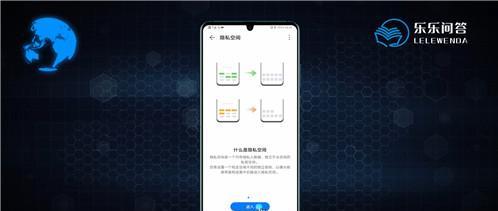手写笔如何与手机软件匹配?匹配过程中遇到问题怎么办?
在智能设备日益普及的今天,手写笔与手机软件的配对已经成为许多人日常生活中的一部分。随着技术的进步,手写笔不再局限于传统的笔记本电脑,而是越来越多地被集成到智能手机和平板电脑中。但在享受这种便捷的书写体验时,有时也会遇到一些匹配上的困难。本文将带您详细探讨手写笔如何与手机软件进行匹配,以及在匹配过程中遇到问题的应对策略。
手写笔与手机软件的匹配方式
一、了解您的手写笔和手机设备
在开始匹配之前,您需要知道您的手写笔支持哪些型号的手机,以及是否需要特定的软件支持。大多数现代手写笔通过蓝牙技术与智能设备连接。若您的手写笔是蓝牙兼容型,确保您的手机支持蓝牙功能,并已开启蓝牙。
二、匹配步骤
1.开启手写笔和手机的蓝牙功能
确保手写笔处于开启状态,并且手机上的蓝牙功能已打开。
2.将手写笔置于配对模式
通常手写笔上会有一个专门的按钮用于配对,长按该按钮直到指示灯开始闪烁。这表示手写笔已进入配对模式。
3.在手机上搜索新设备
打开手机的蓝牙设置界面,选择“添加设备”或“搜索设备”,手机将开始扫描附近可连接的蓝牙设备。
4.选择手写笔进行连接
在手机上出现的手写笔名称,点击它以开始配对过程。之后,手机可能会要求您输入配对密码,通常密码为“0000”或“1234”,但具体密码需参考手写笔的用户手册。
5.完成配对
一旦配对成功,手机屏幕上会显示已连接的手写笔名称。此时,您就可以开始使用手写笔进行各种操作了。

遇到问题怎么办?
一、手写笔无法找到或连接
如果您的手写笔和手机无法连接,以下是一些解决步骤:
1.确保手写笔电量充足
低电量可能导致手写笔无法正常工作。请检查手写笔的充电指示,并确保按照说明书进行充电。
2.检查手写笔的配对模式
确保手写笔已经启动配对模式,并且指示灯正在闪烁。
3.重启设备
关闭手机和手写笔的蓝牙功能,然后重新开启。设备有时在重启后能自动解决连接问题。
4.检查手机软件支持性
查看手机是否需要安装特定的软件来支持手写笔,或者软件是否为最新版本。
5.距离过远或有障碍物
蓝牙信号在传输过程中如果距离过远或者有障碍物遮挡,也可能导致连接失败。请尽量确保手机和手写笔处于无障碍的近距离内。
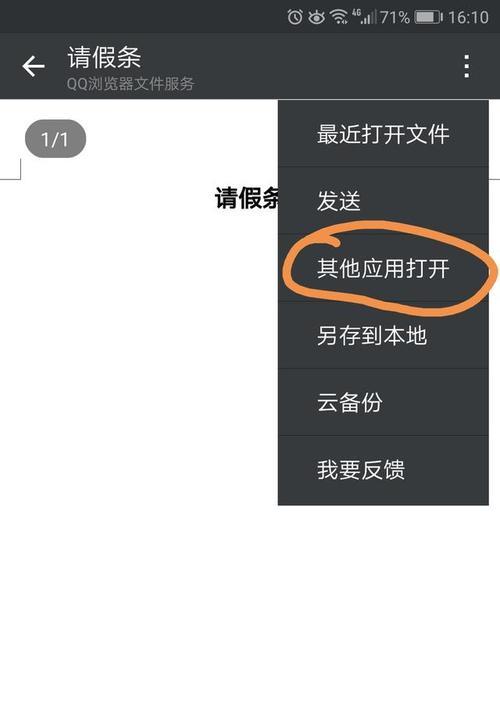
二、手写笔使用时出现延迟或不响应
如果手写笔在使用时出现延迟或反应迟缓,可能的解决方法包括:
1.重置手写笔
查看手写笔是否有重置按钮或方式,按照说明书进行重置操作。
2.检查手写笔固件版本
检查是否有更新的固件更新,升级固件可能解决兼容性或性能问题。
3.重启手机
有时手机软件冲突或资源占用过高会导致手写笔响应不良,重启手机后问题可能得到解决。
三、解决特殊问题
有时,手写笔的问题可能与特定软件的兼容性有关。若在特定软件中遇到问题,可以尝试以下步骤:
1.更新软件
确保您使用的软件是最新版本,开发者可能已经修复了与手写笔兼容性的问题。
2.清除缓存和数据
在手机的设置中,找到应用管理,清除该软件的缓存和数据,这有时能解决软件上的问题。
3.查看软件支持
部分软件可能在设置中提供手写笔的特别支持选项,如调整灵敏度等,进入软件设置检查这些选项。
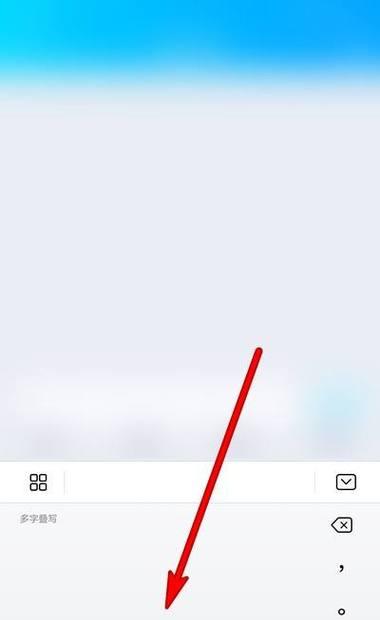
手写笔与手机软件的匹配并不复杂,但在过程中可能会遇到各种小问题。通过上述指导,您应该能够顺利解决大部分问题。确保按照指导步骤进行操作,如果有任何疑问,不要犹豫,查阅手写笔或手机设备的用户手册,它们通常都包含有解决常见问题的宝贵信息。如果问题依旧无法解决,请联系制造商的客服寻求帮助。通过耐心和细心的检查,您将能够充分利用手写笔的便捷功能,享受数字化书写带来的便利。
版权声明:本文内容由互联网用户自发贡献,该文观点仅代表作者本人。本站仅提供信息存储空间服务,不拥有所有权,不承担相关法律责任。如发现本站有涉嫌抄袭侵权/违法违规的内容, 请发送邮件至 3561739510@qq.com 举报,一经查实,本站将立刻删除。
- 上一篇: 台灯充电器的官方名称是什么?
- 下一篇: 多拨多口路由器设置步骤是什么?如何配置网络?
- 站长推荐
-
-

Win10一键永久激活工具推荐(简单实用的工具助您永久激活Win10系统)
-

华为手机助手下架原因揭秘(华为手机助手被下架的原因及其影响分析)
-

随身WiFi亮红灯无法上网解决方法(教你轻松解决随身WiFi亮红灯无法连接网络问题)
-

2024年核显最强CPU排名揭晓(逐鹿高峰)
-

光芒燃气灶怎么维修?教你轻松解决常见问题
-

如何利用一键恢复功能轻松找回浏览器历史记录(省时又便捷)
-

红米手机解除禁止安装权限的方法(轻松掌握红米手机解禁安装权限的技巧)
-

小米MIUI系统的手电筒功能怎样开启?探索小米手机的手电筒功能
-

华为系列手机档次排列之辨析(挖掘华为系列手机的高、中、低档次特点)
-

探讨路由器黄灯的含义及解决方法(深入了解路由器黄灯状况)
-
- 热门tag
- 标签列表
- 友情链接